
ದೊಡ್ಡ ಗಾತ್ರವನ್ನು ಡೌನ್ಲೋಡ್ ಮಾಡುವ ಅತ್ಯಂತ ಜನಪ್ರಿಯ ಮಾರ್ಗವೆಂದರೆ ಬಿಟ್ಟೊರೆಂಟ್ ಪ್ರೋಟೋಕಾಲ್ ಮೂಲಕ ಅವುಗಳ ಡೌನ್ಲೋಡ್ ಆಗಿದೆ. ಈ ವಿಧಾನವನ್ನು ಬಳಸುವುದು ಸಾಮಾನ್ಯ ಫೈಲ್ ಹಂಚಿಕೆಯನ್ನು ದೀರ್ಘಕಾಲದವರೆಗೆ ಸ್ಥಳಾಂತರಿಸಿದೆ. ಆದರೆ ಸಮಸ್ಯೆ ಎಂಬುದು ಪ್ರತಿ ಬ್ರೌಸರ್ಗೆ ಟೊರೆಂಟ್ ಮೂಲಕ ವಿಷಯವನ್ನು ಸ್ವಿಂಗ್ ಮಾಡುವುದು ಹೇಗೆ ಎಂದು ತಿಳಿದಿದೆ. ಆದ್ದರಿಂದ, ಈ ನೆಟ್ವರ್ಕ್ನಲ್ಲಿ ಫೈಲ್ಗಳನ್ನು ಡೌನ್ಲೋಡ್ ಮಾಡುವ ಸಾಧ್ಯತೆಗಾಗಿ, ನೀವು ವಿಶೇಷ ಕಾರ್ಯಕ್ರಮಗಳನ್ನು ಸ್ಥಾಪಿಸಬೇಕು - ಟೊರೆಂಟ್ ಕ್ಲೈಂಟ್ಗಳು. ಒಪೇರಾ ಬ್ರೌಸರ್ ಟೊರೆಂಟುಗಳೊಂದಿಗೆ ಹೇಗೆ ಸಂವಹನ ನಡೆಸುತ್ತದೆ ಎಂಬುದನ್ನು ಕಂಡುಹಿಡಿಯೋಣ ಮತ್ತು ಈ ಪ್ರೋಟೋಕಾಲ್ ಮೂಲಕ ವಿಷಯ ಇಂಜೆಕ್ಷನ್ ಅನ್ನು ಹೇಗೆ ಉತ್ಪಾದಿಸುವುದು.
ಹಿಂದಿನ, ಒಪೇರಾ ಬ್ರೌಸರ್ ತನ್ನ ಸ್ವಂತ ಟೊರೆಂಟ್ ಕ್ಲೈಂಟ್ ಹೊಂದಿತ್ತು, ಆದರೆ ಆವೃತ್ತಿ 12.17 ನಂತರ, ಅಭಿವರ್ಧಕರು ಇದನ್ನು ಪರಿಚಯಿಸಲು ನಿರಾಕರಿಸಿದರು. ಇದು ಗಮನಾರ್ಹವಾಗಿ ಅಂಡರ್ಶೋಟ್ ಎಂದು ವಾಸ್ತವವಾಗಿ ಕಾರಣ, ಮತ್ತು ಸ್ಪಷ್ಟವಾಗಿ ಈ ಪ್ರದೇಶದ ಅಭಿವೃದ್ಧಿ ಆದ್ಯತೆ ಎಂದು ಪರಿಗಣಿಸಲಾಗಿಲ್ಲ. ಅಂತರ್ನಿರ್ಮಿತ ಟೊರೆಂಟ್ ಕ್ಲೈಂಟ್ ತಪ್ಪಾಗಿ ವರ್ಗಾವಣೆಗೊಂಡ ಅಂಕಿಅಂಶಗಳು, ಇದು ಅನೇಕ ಟ್ರ್ಯಾಕರ್ಗಳಿಂದ ತಡೆಯುವ ಕಾರಣದಿಂದಾಗಿ. ಇದಲ್ಲದೆ, ಅವರು ತುಂಬಾ ದುರ್ಬಲ ಲೋಡಿಂಗ್ ಟೂಲ್ಕಿಟ್ ಹೊಂದಿದ್ದರು. ಒಪೇರಾ ಮೂಲಕ ಟೊರೆಂಟುಗಳನ್ನು ಡೌನ್ಲೋಡ್ ಮಾಡುವುದು ಹೇಗೆ?
ವಿಸ್ತರಣೆ uTorrent ಸುಲಭ ಕ್ಲೈಂಟ್ ಅನ್ನು ಸ್ಥಾಪಿಸುವುದು
ಕಾರ್ಯಕ್ರಮದ ಕಾರ್ಯಕ್ರಮದ ಕಾರ್ಯಕ್ಷಮತೆಯನ್ನು ವಿಸ್ತರಿಸುವ ವಿವಿಧ ಸೇರ್ಪಡೆಗಳ ಅನುಸ್ಥಾಪನೆಯನ್ನು ಪ್ರೋಗ್ರಾಂ ಒಪೇರಾ ಹೊಸ ಆವೃತ್ತಿಗಳು ಬೆಂಬಲಿಸುತ್ತವೆ. ವಿಸ್ತರಣೆ ಕಾಲಾನಂತರದಲ್ಲಿ ಕಾಣಿಸದಿದ್ದರೆ ಅದು ವಿಚಿತ್ರವಾಗಿರುತ್ತದೆ, ಇದು ಟೊರೆಂಟ್ ಪ್ರೋಟೋಕಾಲ್ ಮೂಲಕ ವಿಷಯವನ್ನು ಅಪ್ಲೋಡ್ ಮಾಡಲು ಸಾಧ್ಯವಾಗುತ್ತದೆ. ಅಂತಹ ಒಂದು ವಿಸ್ತರಣೆಯು ಅಂತರ್ನಿರ್ಮಿತ ಟೊರೆಂಟ್ ಕ್ಲೈಂಟ್ uroorrent ಸುಲಭ ಕ್ಲೈಂಟ್ ಆಗಿತ್ತು. ಈ ವಿಸ್ತರಣೆಯನ್ನು ಕೆಲಸ ಮಾಡಲು, ನಿಮ್ಮ ಕಂಪ್ಯೂಟರ್ನಲ್ಲಿ ಯುಟೊರೆಂಟ್ ಪ್ರೋಗ್ರಾಂ ಅನ್ನು ಸ್ಥಾಪಿಸಲಾಗುವುದು.
ಈ ವಿಸ್ತರಣೆಯನ್ನು ಸ್ಥಾಪಿಸಲು, ಒಪೇರಾ ಆಡ್-ಆನ್ ಸೈಟ್ನಲ್ಲಿನ ಮುಖ್ಯ ಬ್ರೌಸರ್ ಮೆನುವಿನಲ್ಲಿ ಪ್ರಮಾಣಿತ ವಿಧಾನದೊಂದಿಗೆ ಮುಂದುವರಿಯಿರಿ.

ನಾವು ಹುಡುಕಾಟ ಇಂಜಿನ್ನಲ್ಲಿ "uTorrent ಸುಲಭ ಕ್ಲೈಂಟ್" ವಿನಂತಿಯನ್ನು ನಮೂದಿಸಿ.
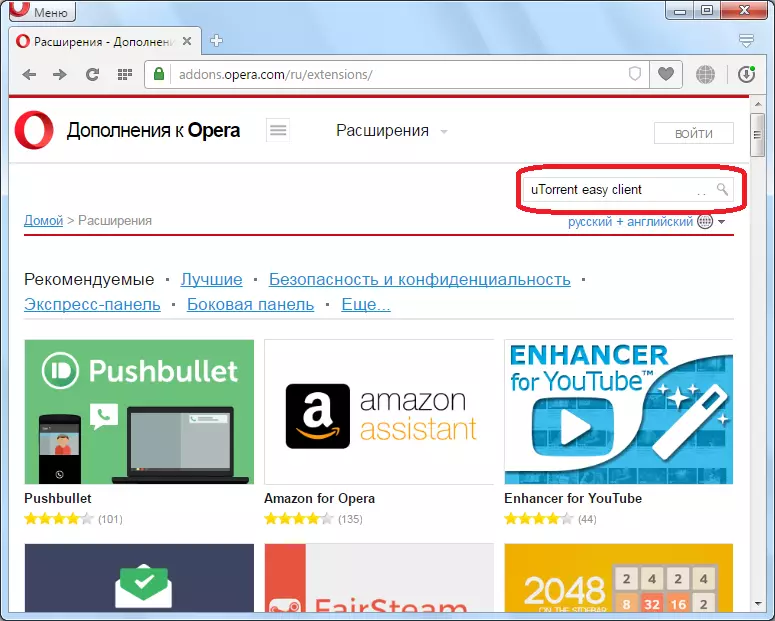
ವಿಸ್ತರಣೆ ಪುಟಕ್ಕೆ ಈ ವಿನಂತಿಯನ್ನು ನೀಡುವ ಫಲಿತಾಂಶಗಳಿಂದ ಹೋಗಿ.

ಇದು ಇಲ್ಲಿ ಹೆಚ್ಚು ಸಂಪೂರ್ಣವಾಗಿ ಸಾಧ್ಯ ಮತ್ತು ಅದನ್ನು uTorrent ಸುಲಭ ಕ್ಲೈಂಟ್ ಕಾರ್ಯಕ್ಷಮತೆಯೊಂದಿಗೆ ವಿವರವಾಗಿ ಓದುತ್ತದೆ. ನಂತರ "ಒಪೇರಾಗೆ ಸೇರಿಸಿ" ಗುಂಡಿಯನ್ನು ಒತ್ತಿರಿ.

ವಿಸ್ತರಣೆ ಅನುಸ್ಥಾಪನೆಯ ಆರಂಭವಾಗುತ್ತದೆ.
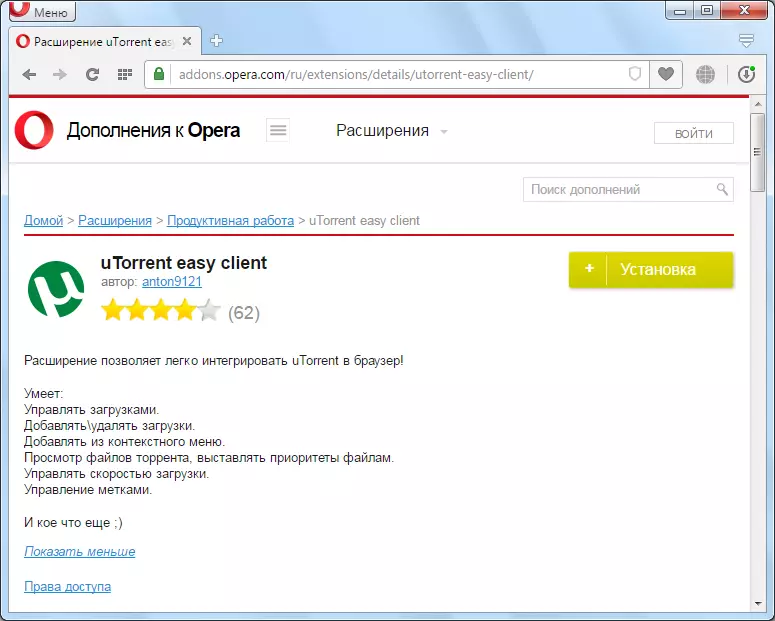
ಅನುಸ್ಥಾಪನೆಯು ಮುಗಿದ ನಂತರ, ಹಸಿರು ಬಟನ್ ಮೇಲೆ ಶಾಸನ "ಇನ್ಸ್ಟಾಲ್", ಮತ್ತು ವಿಸ್ತರಣೆ ಐಕಾನ್ ಟೂಲ್ಬಾರ್ನಲ್ಲಿ ಇಡಲಾಗುತ್ತದೆ.
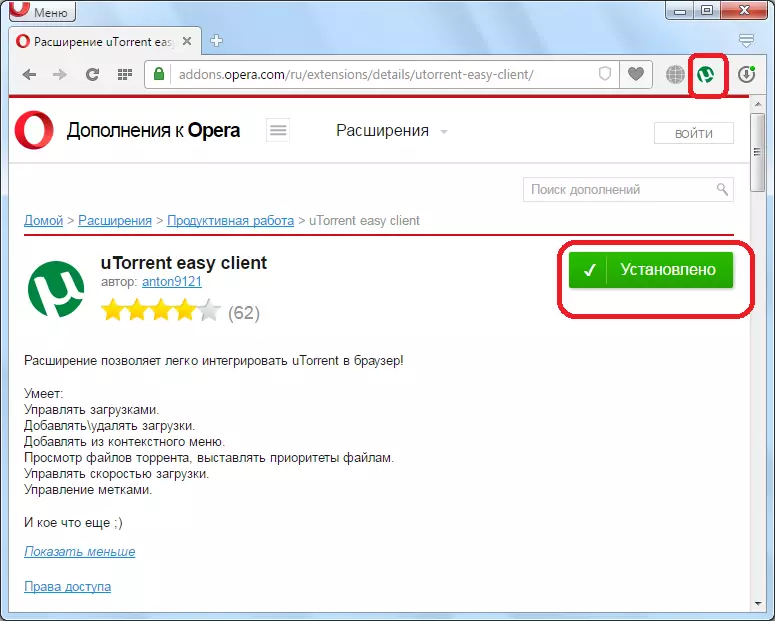
ಟೊರೆಂಟ್ ಕಾರ್ಯಕ್ರಮದ ಸೆಟ್ಟಿಂಗ್ಗಳು
ಕಾರ್ಯಾಚರಣೆಯನ್ನು ಪ್ರಾರಂಭಿಸಲು ಟೊರೆಂಟ್ನ ವೆಬ್ ಇಂಟರ್ಫೇಸ್ ಸಲುವಾಗಿ, ನೀವು UTorrent ಕಾರ್ಯಕ್ರಮದಲ್ಲಿ ಕೆಲವು ಸೆಟ್ಟಿಂಗ್ಗಳನ್ನು ಮಾಡಬೇಕಾಗಿದೆ, ಇದನ್ನು ಮೊದಲು ಕಂಪ್ಯೂಟರ್ನಲ್ಲಿ ಸ್ಥಾಪಿಸಬೇಕು.
ಟೊರೆಂಟ್ ಕ್ಲೈಂಟ್ ಟೊರೆಂಟ್ ರನ್, ಮತ್ತು ಸೆಟ್ಟಿಂಗ್ಗಳನ್ನು ಭಾಗಕ್ಕೆ ಕಾರ್ಯಕ್ರಮದ ಮುಖ್ಯ ಮೆನು ಮೂಲಕ ಹೋಗಿ. ಮುಂದೆ, "ಪ್ರೋಗ್ರಾಂ ಸೆಟ್ಟಿಂಗ್ಗಳು" ಐಟಂ ಅನ್ನು ತೆರೆಯಿರಿ.

ತೆರೆಯುವ ವಿಂಡೋದಲ್ಲಿ, ಡ್ರಾಪ್ ಡೌನ್ ಮೆನುವಿನಲ್ಲಿ "ಸುಧಾರಿತ" ವಿಭಾಗ ಬಳಿ, "+" ಗುರುತನ್ನು ರೂಪದಲ್ಲಿ ಕ್ಲಿಕ್ ಮಾಡಿ, ವೆಬ್ ಇಂಟರ್ಫೇಸ್ ಟ್ಯಾಬ್ಗೆ ಹೋಗಿ.

ಸೂಕ್ತ ಪರೀಕ್ಷಾ ಶಾಸನ ಬಳಿ ಅಳವಡಿಸಿದ "ವೆಬ್ ಇಂಟರ್ಫೇಸ್ ಬಳಸಿ" ಕಾರ್ಯ ಸಕ್ರಿಯಗೊಳಿಸಿ. ಅನುಗುಣವಾದ ಕ್ಷೇತ್ರಗಳಲ್ಲಿ, ನಾವು ಬ್ರೌಸರ್ ಮೂಲಕ ಟೊರೆಂಟ್ ಇಂಟರ್ಫೇಸ್ ಗೆ ಸಂಪರ್ಕ ಬಳಸಬೇಕಾಗುತ್ತದೆ ಸ್ವೇಚ್ಛಾನುಸಾರವಾಗಿ ಹೆಸರು ಮತ್ತು ಪಾಸ್ವರ್ಡ್ ನಮೂದಿಸಿ. ನಾವು ಶಾಸನ "ಪರ್ಯಾಯ ಪೋರ್ಟ್" ಬಳಿ ಟಿಕ್ ಹಾಕಲು. ನಂತರ ನಾವು ನಮೂದಿಸಿ, ಹಾಗಲ್ಲದಿದ್ದರೆ 8080. - ಇದರ ಸಂಖ್ಯೆ ಡೀಫಾಲ್ಟ್ ಉಳಿದಿದೆ. ಈ ಕ್ರಮಗಳು ಕೊನೆಯಲ್ಲಿ, ನಾವು "ಸರಿ" ಬಟನ್ ಕ್ಲಿಕ್ ಮಾಡಿ.
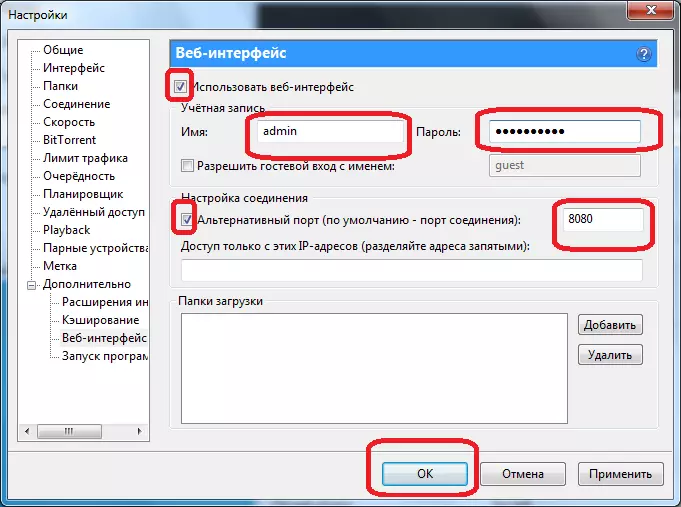
ಟೊರೆಂಟ್ ಸುಲಭ ಕ್ಲೈಂಟ್ ವಿಸ್ತರಣೆ ಸೆಟ್ಟಿಂಗ್ಗಳು
ಆ ನಂತರ, ನಾವು ಟೊರೆಂಟ್ ಸುಲಭ ಕ್ಲೈಂಟ್ ವಿಸ್ತರಣೆ ಕಾನ್ಫಿಗರ್ ಮಾಡಬೇಕಾಗುತ್ತದೆ.
ಈ ಉದ್ದೇಶಗಳಿಗಾಗಿ ನಿರ್ವಹಿಸಲು, ವಿಸ್ತರಣೆ ಆಯ್ಕೆ ಮತ್ತು ವಿಸ್ತರಣೆಗಳು ಮ್ಯಾನೇಜ್ಮೆಂಟ್ ವಸ್ತುಗಳನ್ನು ಒಪೆರಾ ಬ್ರೌಸರ್ ಮೆನು ಮೂಲಕ ವಿಸ್ತರಣೆಯನ್ನು ನಿರ್ವಾಹಕ ಹೋಗಿ.
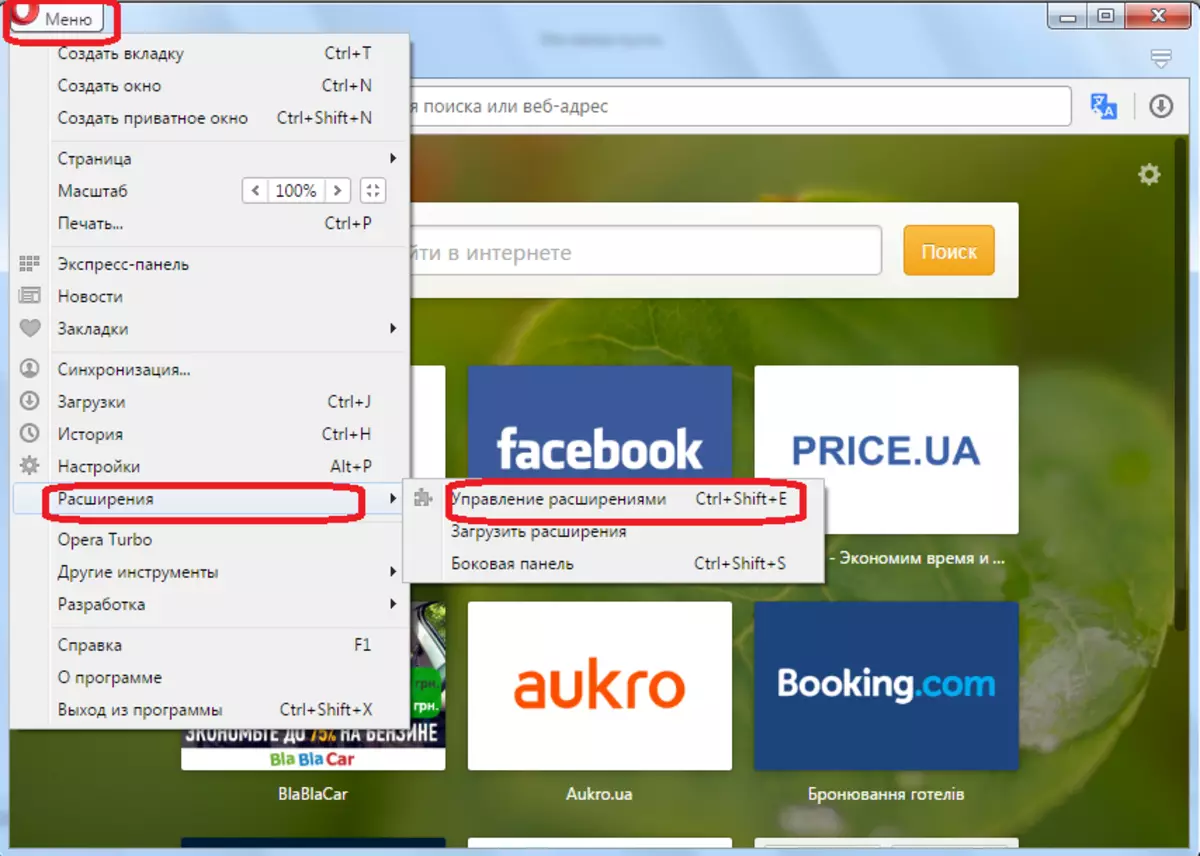
ಮುಂದೆ, ನಾವು ಪಟ್ಟಿಯಲ್ಲಿ ಟೊರೆಂಟ್ ಸುಲಭ ಕ್ಲೈಂಟ್ ವಿಸ್ತರಣೆ, ಮತ್ತು "ಸೆಟ್ಟಿಂಗ್ಗಳು" ಬಟನ್ ಕ್ಲಿಕ್ ಮಾಡಿ.
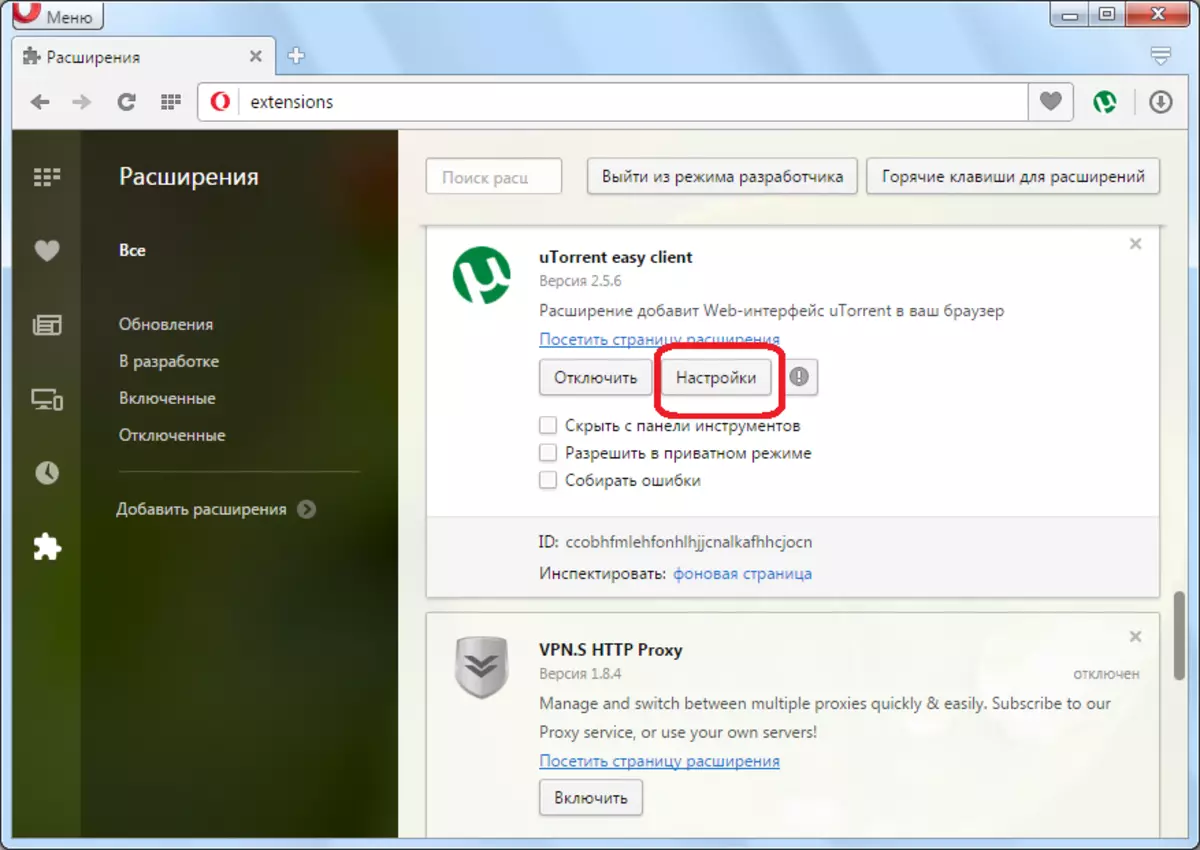
ಈ ಅನುಬಂಧ ಸೆಟ್ಟಿಂಗ್ಗಳನ್ನು ವಿಂಡೋ ತೆರೆಯುತ್ತದೆ. ಇಲ್ಲಿ ನಾವು ಹಿಂದೆ ಟೊರೆಂಟ್ ಕಾರ್ಯಕ್ರಮವು, ಬಂದರು 8080, ಹಾಗೂ IP ವಿಳಾಸ ಸೆಟ್ಟಿಂಗ್ಗಳನ್ನು ಸ್ಥಾಪಿಸಲಾಗಿದೆ ಎಂದು ಲಾಗಿನ್ ಮತ್ತು ಪಾಸ್ವರ್ಡ್ ನಮೂದಿಸಿ. IP ವಿಳಾಸವು ಗೊತ್ತಿಲ್ಲ ವೇಳೆ, ನೀವು ವಿಳಾಸಕ್ಕೆ 127.0.0.1 ಬಳಸಲು ಪ್ರಯತ್ನಿಸಬಹುದು. ಮೇಲೆ ಪಟ್ಟಿ ಸೆಟ್ಟಿಂಗ್ಗಳನ್ನು ಪ್ರವೇಶಿಸಿತು ನಂತರ, "ಪರಿಶೀಲಿಸಿ ಸೆಟ್ಟಿಂಗ್ಗಳು" ಬಟನ್ ಕ್ಲಿಕ್ ಮಾಡಿ.

ಎಲ್ಲವೂ ಸರಿಯಾಗಿ ಮಾಡಿದಾಗ, ನಂತರ "ಸರಿ" "ಪರಿಶೀಲಿಸಿ ಸೆಟ್ಟಿಂಗ್ಗಳು" ಗುಂಡಿಯನ್ನು ಕ್ಲಿಕ್ಕಿಸಿ ನಂತರ ಕಾಣಿಸಿಕೊಳ್ಳುತ್ತದೆ. ಆದ್ದರಿಂದ ವಿಸ್ತರಣೆ ಕಾನ್ಫಿಗರ್ ಮತ್ತು ಡೌನ್ಲೋಡ್ ರಭಸವಾಗಿ ಸಿದ್ಧವಾಗಿದೆ.
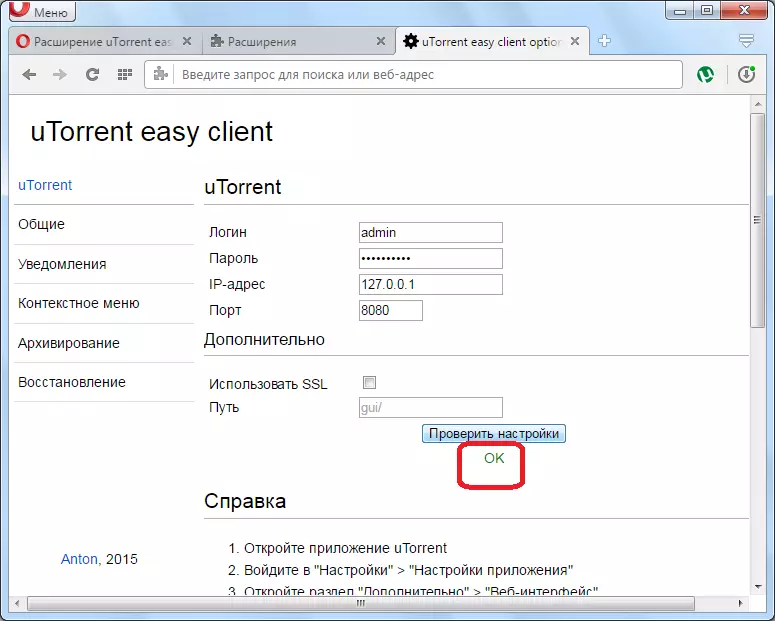
ಡೌನ್ಲೋಡ್ ಟೊರೆಂಟ್ ಫೈಲ್
ನೀವು ನೇರವಾಗಿ ಬಿಟ್ಟೊರೆಂಟ್ ಶಿಷ್ಟಾಚಾರ ಮೂಲಕ ವಿಷಯವನ್ನು ಡೌನ್ಲೋಡ್ ಮಾಡುವ ಮೊದಲು, ನೀವು ಟ್ರ್ಯಾಕರ್ ಟೊರೆಂಟ್ ಕಡತ (ರಭಸವಾಗಿ ಡೌನ್ಲೋಡ್ಗೆ ಇಡುತ್ತವೆ ಅಲ್ಲಿ ಸೈಟ್) ನಿಂದ ಡೌನ್ಲೋಡ್ ಮಾಡಬೇಕು. ಇದನ್ನು ಮಾಡಲು, ಯಾವುದೇ ಟೊರೆಂಟ್ ಟ್ರ್ಯಾಕರ್ ಹೋಗಿ ಡೌನ್ಲೋಡ್ಗಾಗಿ ಫೈಲ್ ಆಯ್ಕೆ, ಮತ್ತು ಸಂಬಂಧಿಸಿದ ಲಿಂಕ್ ಕ್ಲಿಕ್ ಮಾಡಿ. ಡೌನ್ಲೋಡ್ ಕೂಡಲೇ ಸಂಭವಿಸುತ್ತದೆ ಆದ್ದರಿಂದ ಟೊರೆಂಟ್ ಫೈಲ್, ಕಡಿಮೆ ತೂಗುತ್ತದೆ.
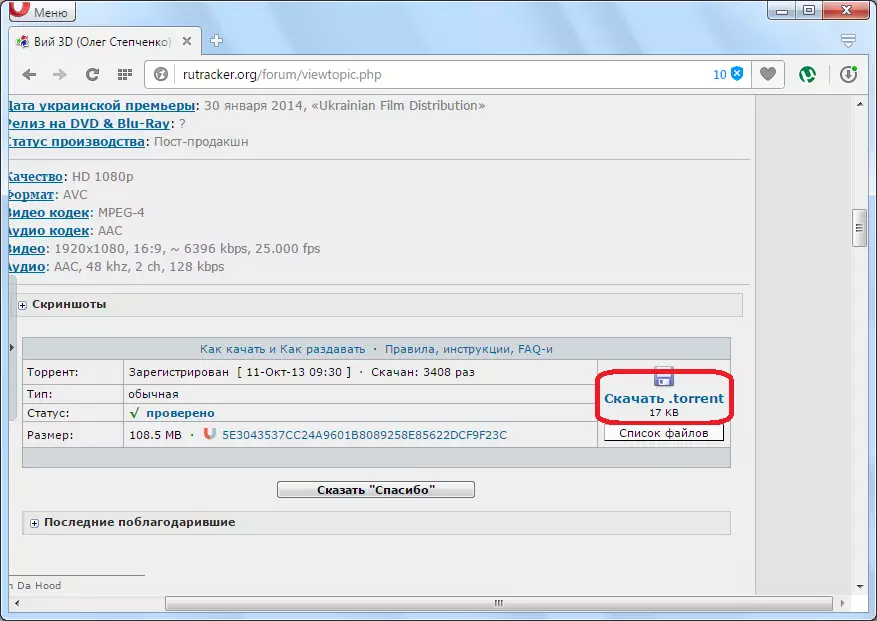
ಲೋಡ್ ವಿಷಯ ಟೊರೆಂಟ್ ಪ್ರೋಟೋಕಾಲ್
ಈಗ ನಾವು ಟೊರೆಂಟ್ ಸುಲಭ ಕ್ಲೈಂಟ್ ಸೇರಿಸಿ ನೇರವಾಗಿ ವಿಷಯ ಲೋಡ್ ಆರಂಭಿಸಲು ಬಳಸಿಕೊಂಡು ಒಂದು ಟೊರೆಂಟ್ ಕಡತವನ್ನು ತೆರೆಯಲು ಅಗತ್ಯವಿದೆ.
ಎಲ್ಲಾ ಮೊದಲ, ಟೂಲ್ಬಾರ್ನಲ್ಲಿ ಟೊರೆಂಟ್ ಕಾರ್ಯಕ್ರಮದ ಚಿಹ್ನೆ ಐಕಾನ್ ಕ್ಲಿಕ್ ಮಾಡಿ. ನಮಗೆ ಮೊದಲು ಟೊರೆಂಟ್ ಕಾರ್ಯಕ್ರಮವು ಅಂತರ್ವರ್ತನವನ್ನು ಹೋಲುವ ವಿಸ್ತರಣೆ ವಿಂಡೋ ತೆರೆಯುತ್ತದೆ. ಫೈಲ್ ಸೇರಿಸಿ ಸಲುವಾಗಿ, ಆಡ್ ಆನ್ ಟೂಲ್ಬಾರ್ನಲ್ಲಿ "+" ಗುರುತನ್ನು ರೂಪದಲ್ಲಿ ಹಸಿರು ಚಿಹ್ನೆಯ ಮೇಲೆ ಕ್ಲಿಕ್ ಮಾಡಿ.
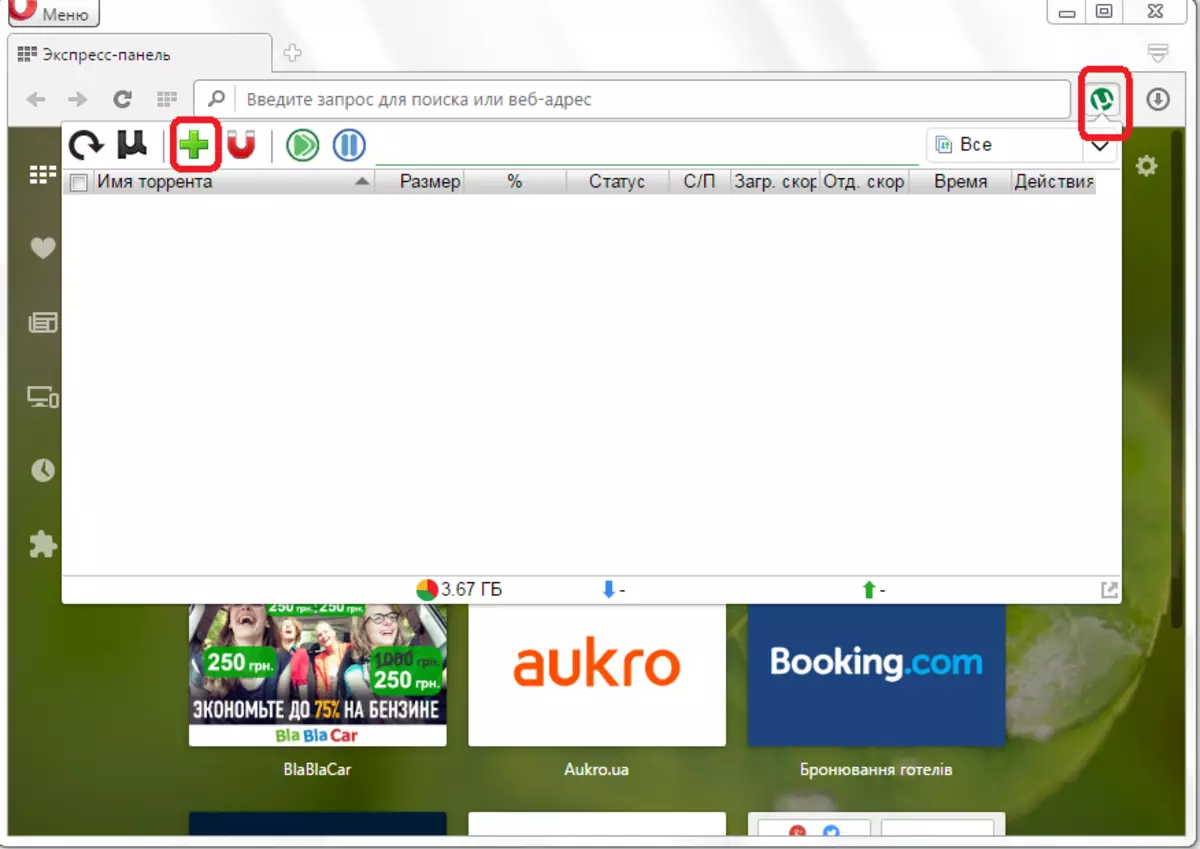
ಒಂದು ಸಂವಾದ ಪೆಟ್ಟಿಗೆ ಇದರಲ್ಲಿ ನಾವು ಹಿಂದೆ ಕಂಪ್ಯೂಟರ್ ಹಾರ್ಡ್ ಡಿಸ್ಕ್ ಡೌನ್ಲೋಡ್ ಟೊರೆಂಟ್ ಫೈಲ್, ಆಯ್ಕೆ ಮಾಡಬೇಕು ತೆರೆಯುತ್ತದೆ. ಫೈಲ್ ಅನ್ನು ಆಯ್ಕೆ ಮಾಡಿದ ನಂತರ, "ಓಪನ್" ಗುಂಡಿಯನ್ನು ಕ್ಲಿಕ್ ಮಾಡಿ.

ಅದರ ನಂತರ, ವಿಷಯ ಲೋಡ್ ಟೊರೆಂಟ್ ಪ್ರೋಟೋಕಾಲ್ ಮೂಲಕ ಪ್ರಾರಂಭವಾಗುತ್ತದೆ, ಅದರ ಡೈನಾಮಿಕ್ಸ್ ಗ್ರಾಫಿಕ್ ಸೂಚಕವನ್ನು ಬಳಸಿಕೊಂಡು ಮತ್ತು ಲೋಡ್ ಮಾಡಿದ ಡೇಟಾದ ಶೇಕಡಾವಾರು ಪ್ರಮಾಣವನ್ನು ಪತ್ತೆಹಚ್ಚಬಹುದು.
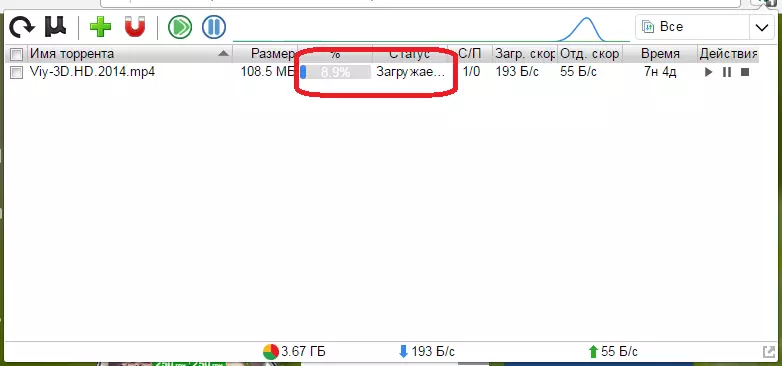
ಈ ಕಾರ್ಯಾಚರಣೆಯ ಗ್ರಾಫ್ನಲ್ಲಿನ ವಿಷಯದ ವಿಷಯವನ್ನು ಮುಕ್ತಾಯಗೊಳಿಸಿದ ನಂತರ "ವಿತರಣೆ" ಸ್ಥಿತಿಯನ್ನು ಹೈಲೈಟ್ ಮಾಡುತ್ತದೆ, ಮತ್ತು ಕೆಲಸದ ಮಟ್ಟವು 100% ಆಗಿರುತ್ತದೆ. ಟೊರೆಂಟ್ ಪ್ರೋಟೋಕಾಲ್ ಮೂಲಕ ನಾವು ಯಶಸ್ವಿಯಾಗಿ ಡೌನ್ಲೋಡ್ ಮಾಡಿದ್ದೇವೆ ಎಂದು ಇದು ಸೂಚಿಸುತ್ತದೆ.

ಬದಲಾಯಿಸುವುದು ಇಂಟರ್ಫೇಸ್
ನೀವು ನೋಡಬಹುದು ಎಂದು, ಈ ಇಂಟರ್ಫೇಸ್ನ ಕಾರ್ಯವಿಧಾನವು ಸಾಕಷ್ಟು ಸೀಮಿತವಾಗಿರುತ್ತದೆ. ಆದರೆ, ಟೊರೆಂಟ್ ಬೂಟ್ಲೋಡರ್ನ ನೋಟವನ್ನು ಸಕ್ರಿಯಗೊಳಿಸಲು ಸಾಧ್ಯವಿದೆ, ಟೊರೆಂಟ್ ಕಾರ್ಯಕ್ರಮ ಇಂಟರ್ಫೇಸ್ಗೆ ಸಂಪೂರ್ಣವಾಗಿ ಹೋಲುತ್ತದೆ ಮತ್ತು ಅನುಗುಣವಾದ ಕಾರ್ಯವನ್ನು ಹೊಂದಿರುತ್ತದೆ. ಇದನ್ನು ಮಾಡಲು, ನಿಯಂತ್ರಣ ಫಲಕದಲ್ಲಿ, ಕಪ್ಪು ಲೋಗೋ ಯು ಟೊರೆಂಟ್ ಮೇಲೆ ಕ್ಲಿಕ್ ಮಾಡಿ.
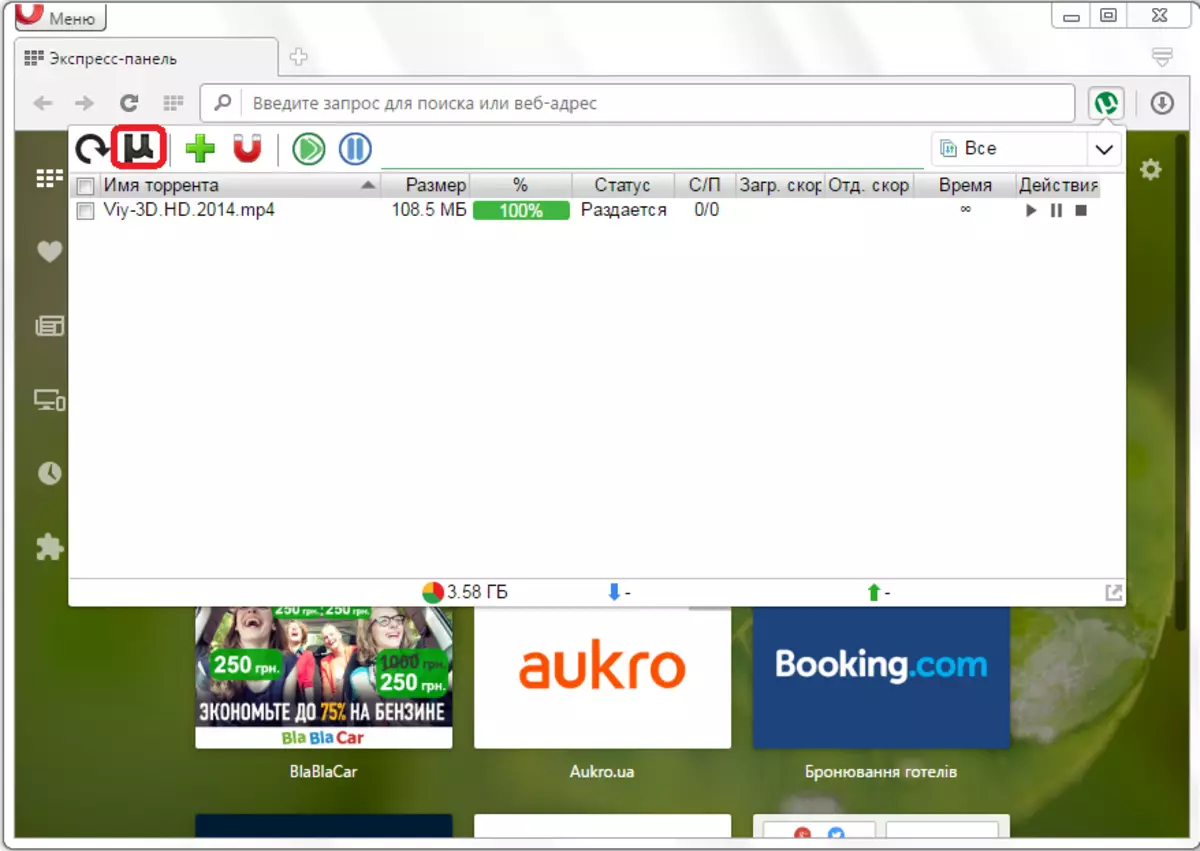
ನೀವು ನೋಡಬಹುದು ಎಂದು, ಯುಟೋರೆಂಟ್ ಇಂಟರ್ಫೇಸ್ ತೆರೆಯುತ್ತದೆ, ಸಂಪೂರ್ಣವಾಗಿ ಕಾರ್ಯಕ್ರಮದ ನೋಟಕ್ಕೆ ಅನುಗುಣವಾಗಿ. ಇದಲ್ಲದೆ, ಪಾಪ್-ಅಪ್ ವಿಂಡೋದಲ್ಲಿ, ಮತ್ತು ಪ್ರತ್ಯೇಕ ಟ್ಯಾಬ್ನಲ್ಲಿ ಇದು ಸಂಭವಿಸುತ್ತದೆ.
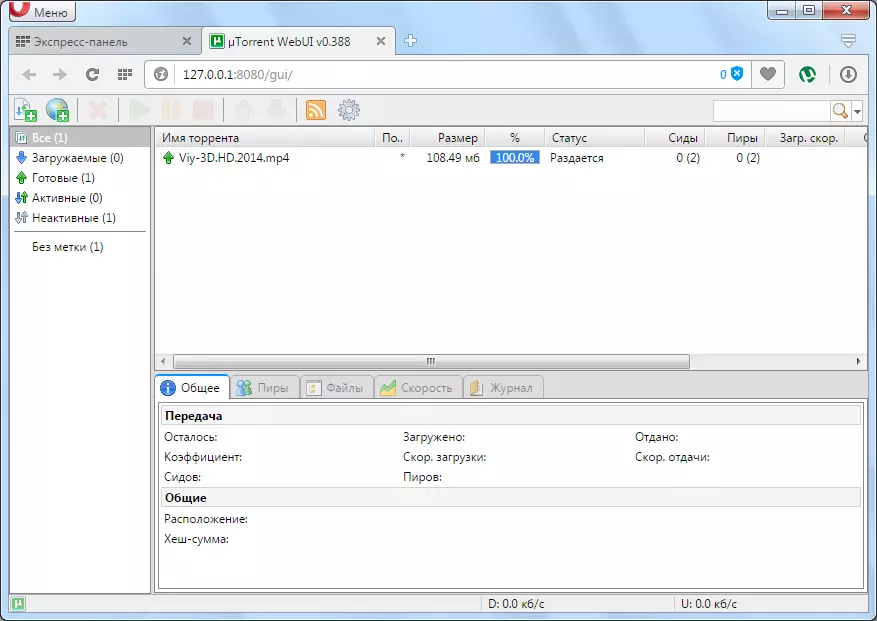
ಒಪೇರಾದಲ್ಲಿ ಟೊರೆಂಟುಗಳನ್ನು ಲೋಡ್ ಮಾಡುವ ಪೂರ್ಣ ಕಾರ್ಯವು ಅಸ್ತಿತ್ವದಲ್ಲಿಲ್ಲವಾದರೂ, ಟೊರೆಂಟ್ ವೆಬ್ ಇಂಟರ್ಫೇಸ್ ಸಂಪರ್ಕ ಕಾರ್ಯವಿಧಾನವು ಈ ಬ್ರೌಸರ್ಗೆ UTorrent ಸುಲಭ ಕ್ಲೈಂಟ್ನ ವಿಸ್ತರಣೆಯ ಮೂಲಕ ಜಾರಿಗೆ ತರುತ್ತದೆ. ಈಗ ನೀವು ಒಪೇರಾದಲ್ಲಿ ಟೊರೆಂಟ್ ನೆಟ್ವರ್ಕ್ ಮೂಲಕ ಡೌನ್ಲೋಡ್ ಮಾಡುವ ಫೈಲ್ಗಳನ್ನು ಅನುಸರಿಸಬಹುದು ಮತ್ತು ನಿರ್ವಹಿಸಬಹುದು.
